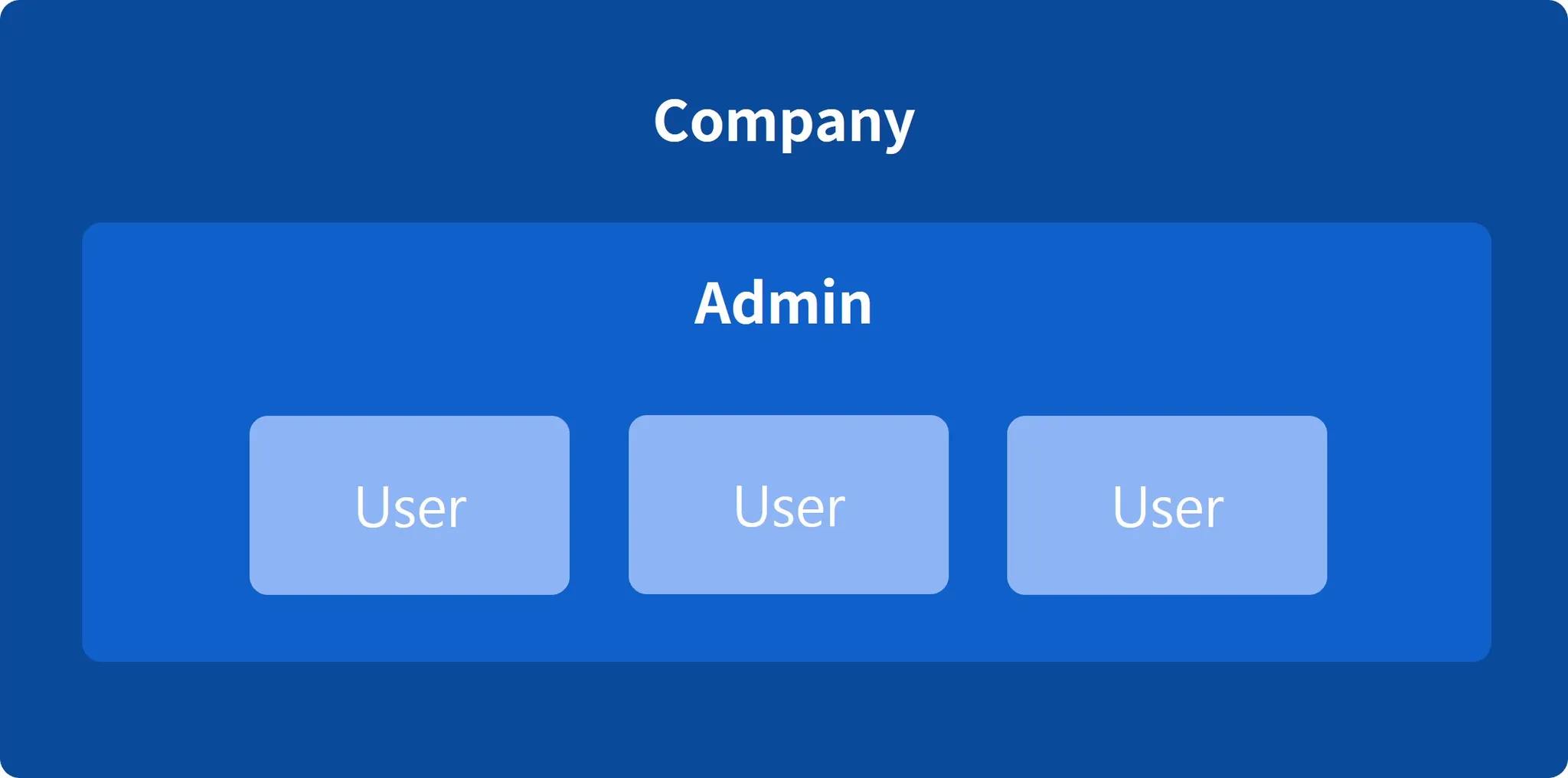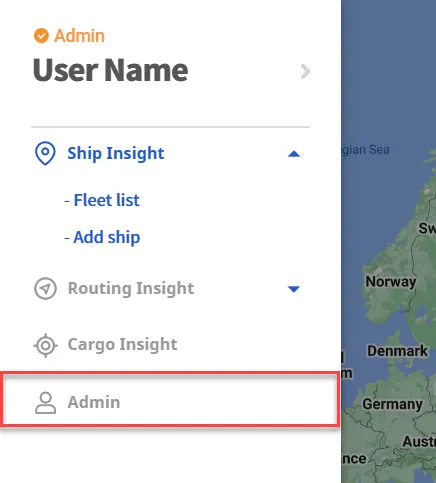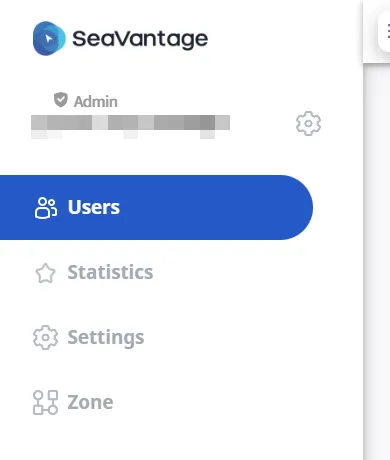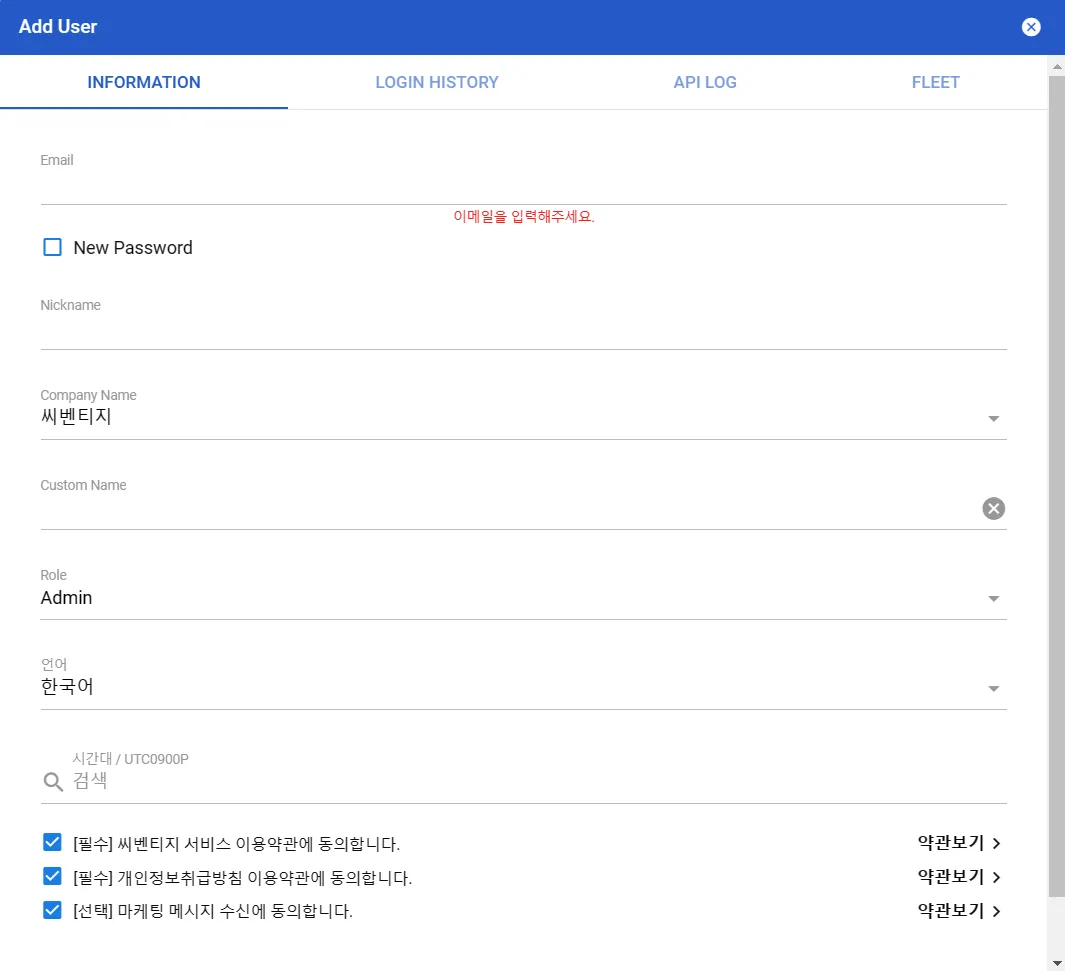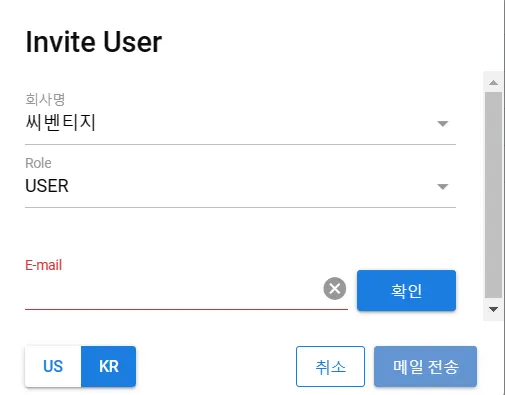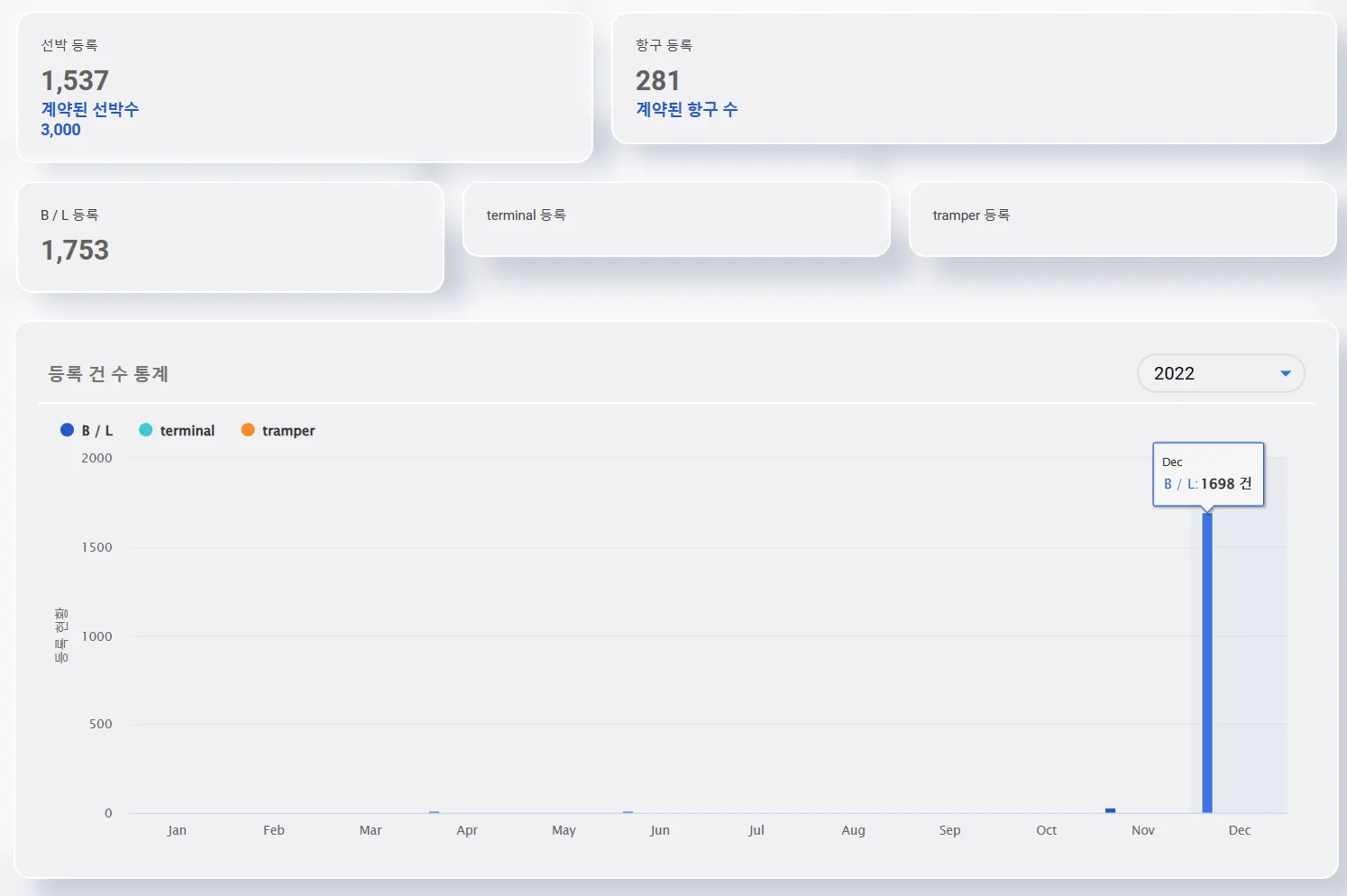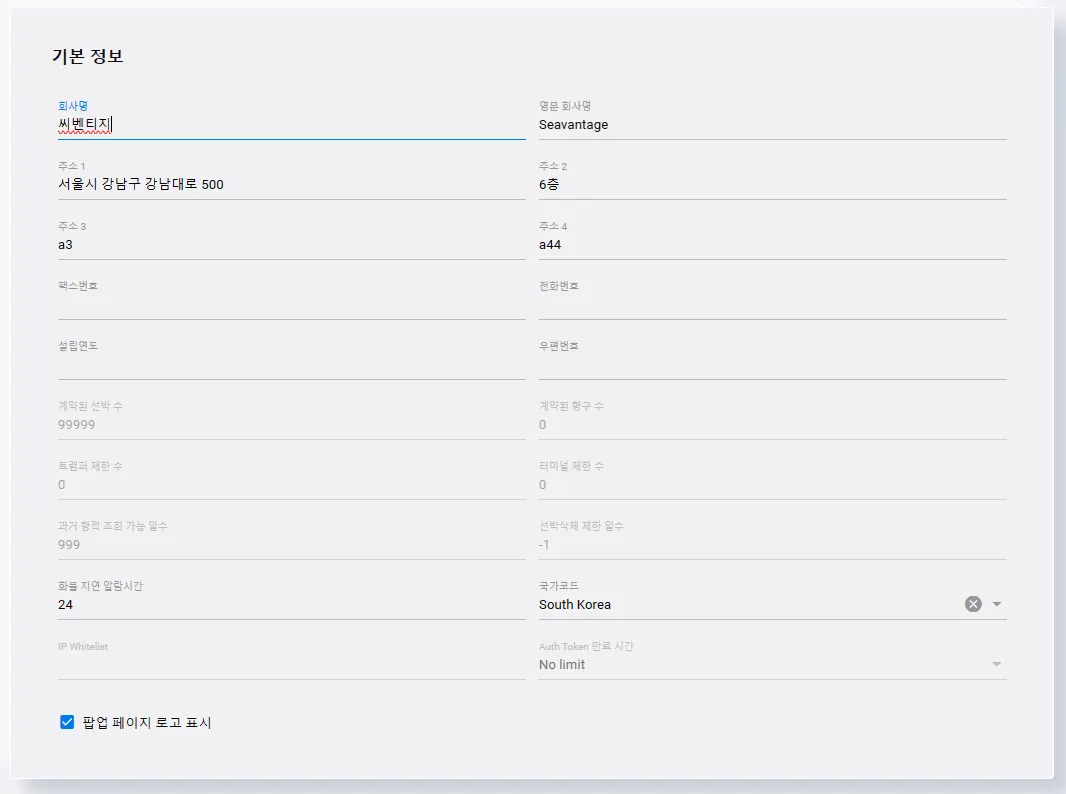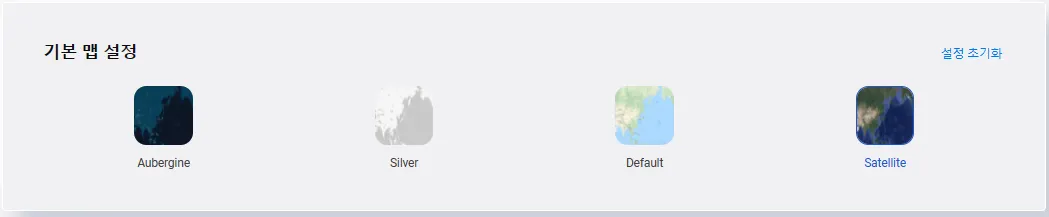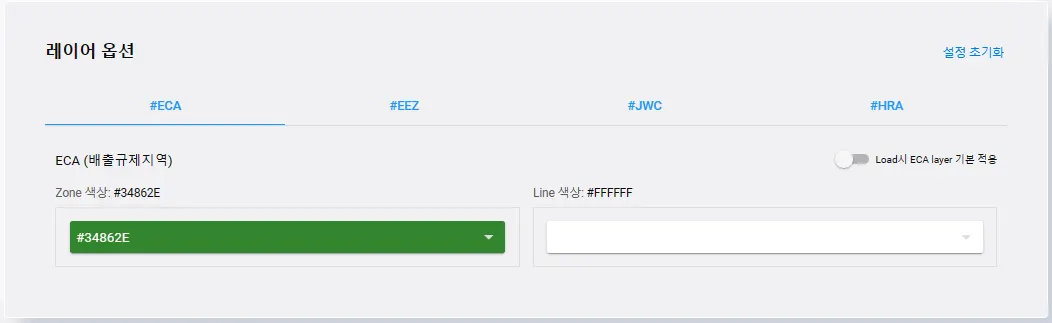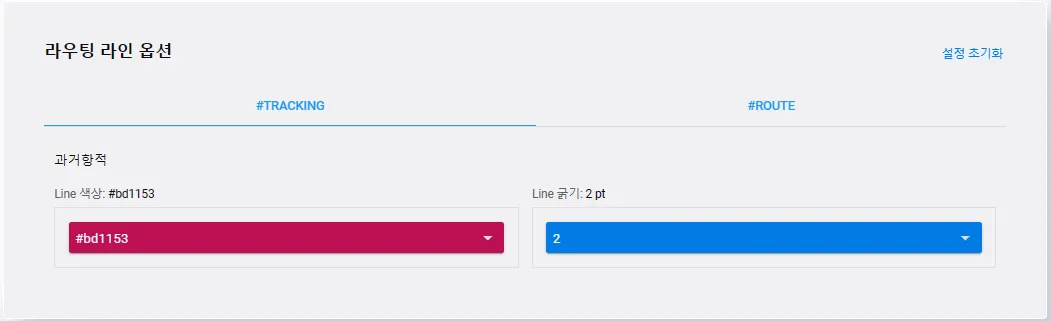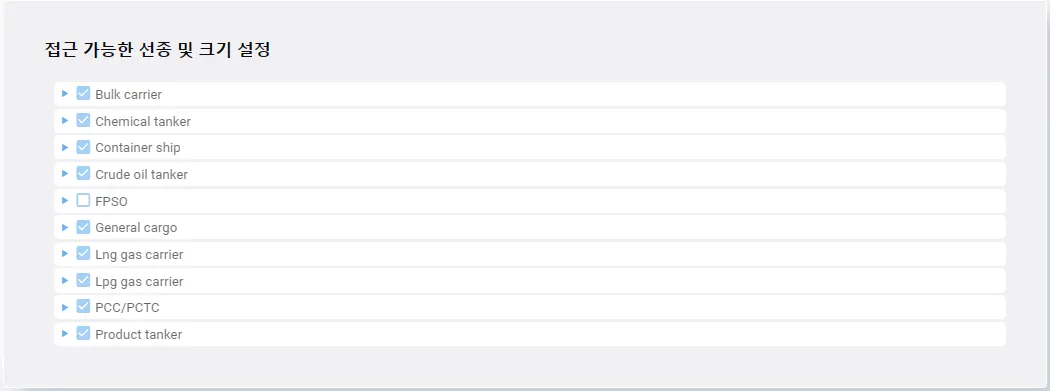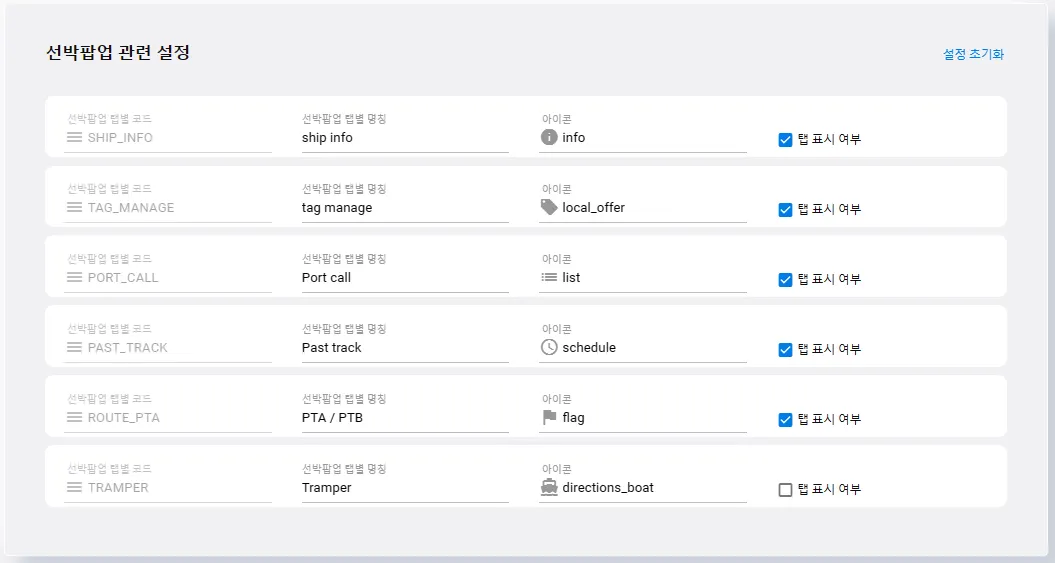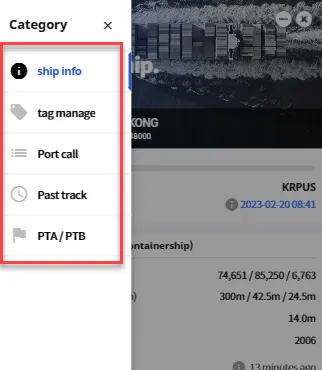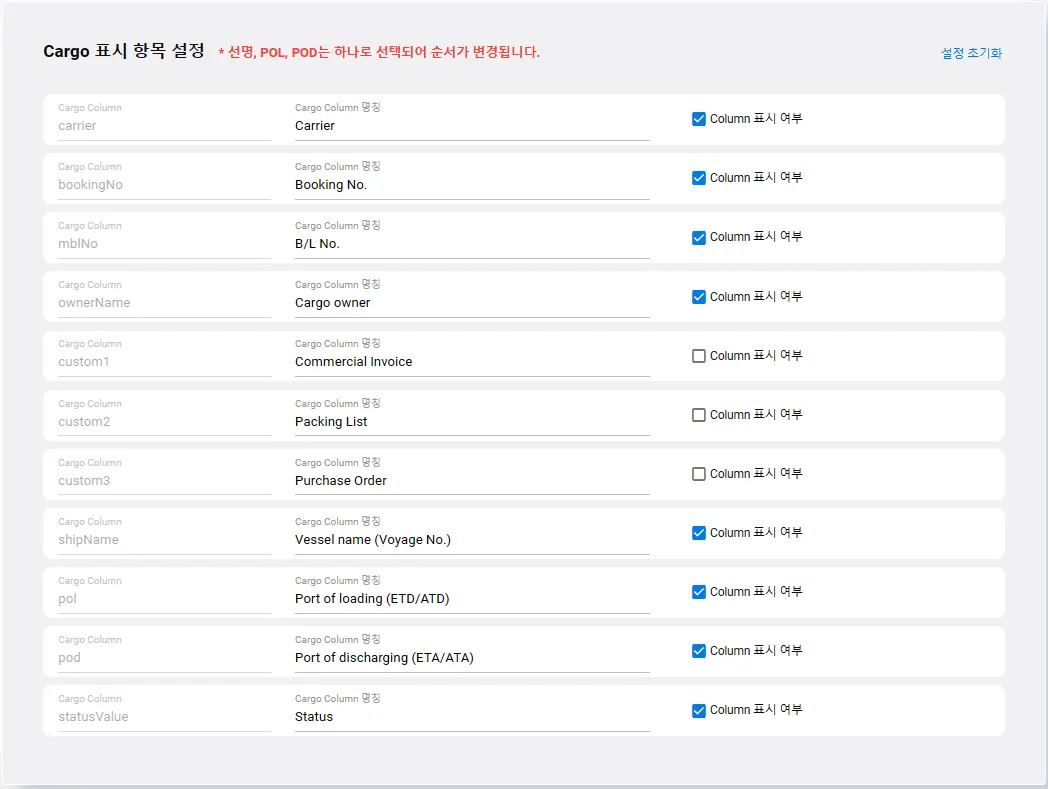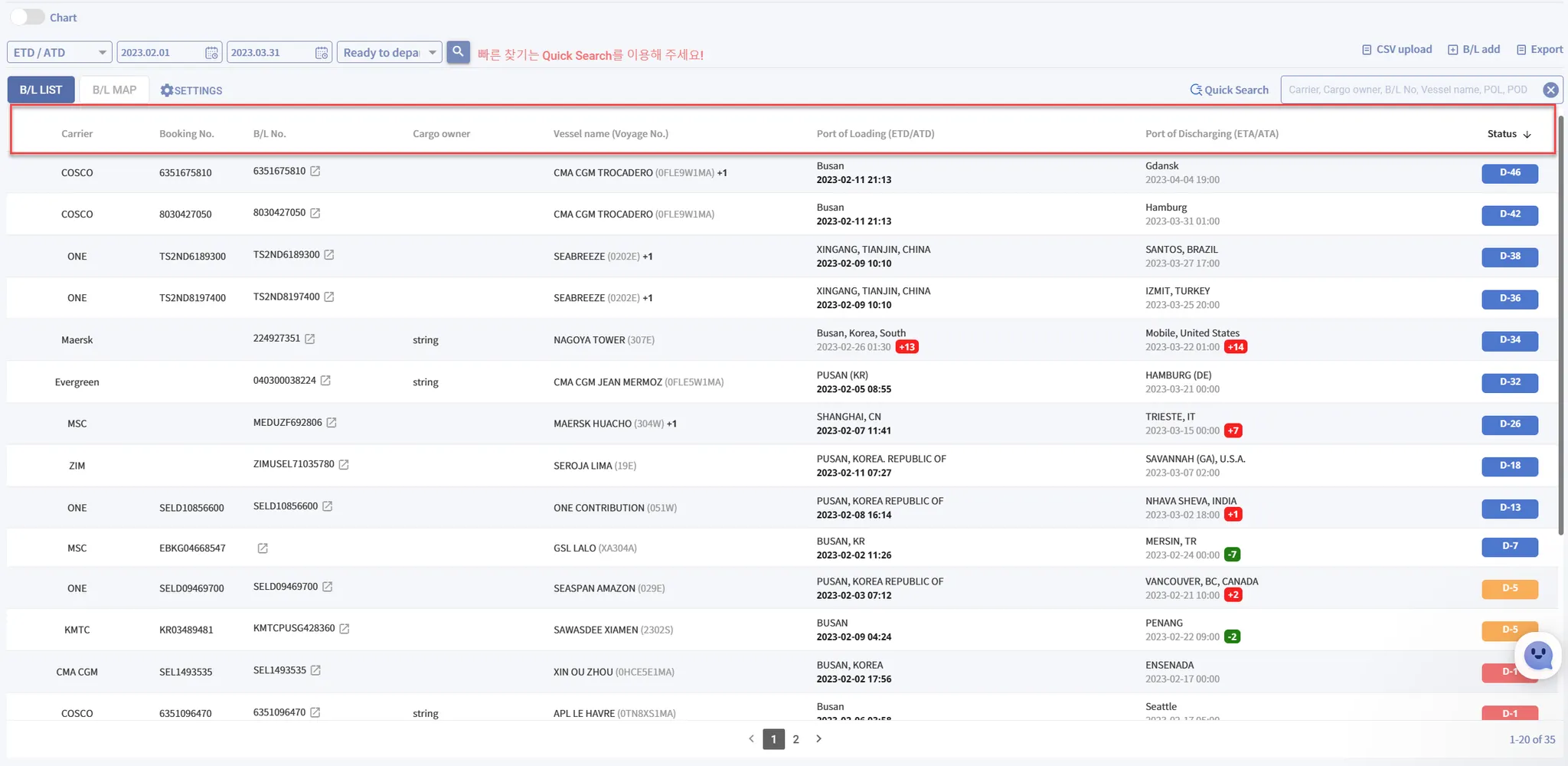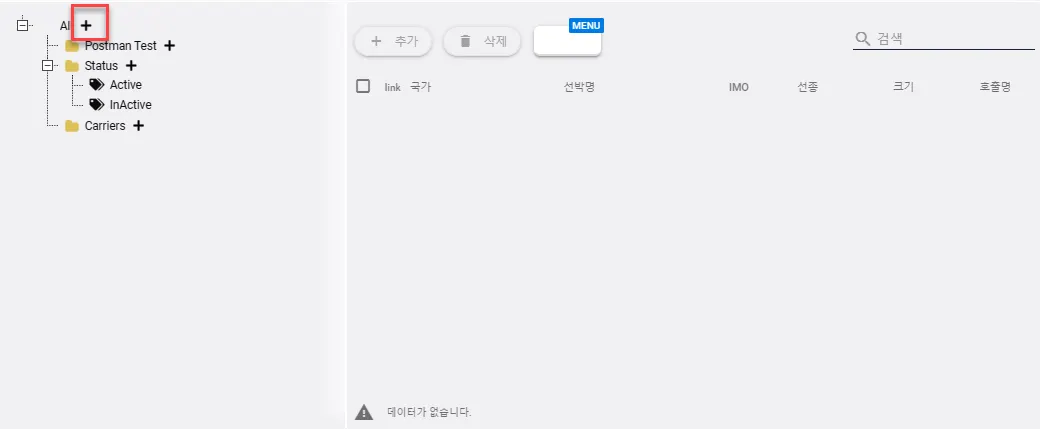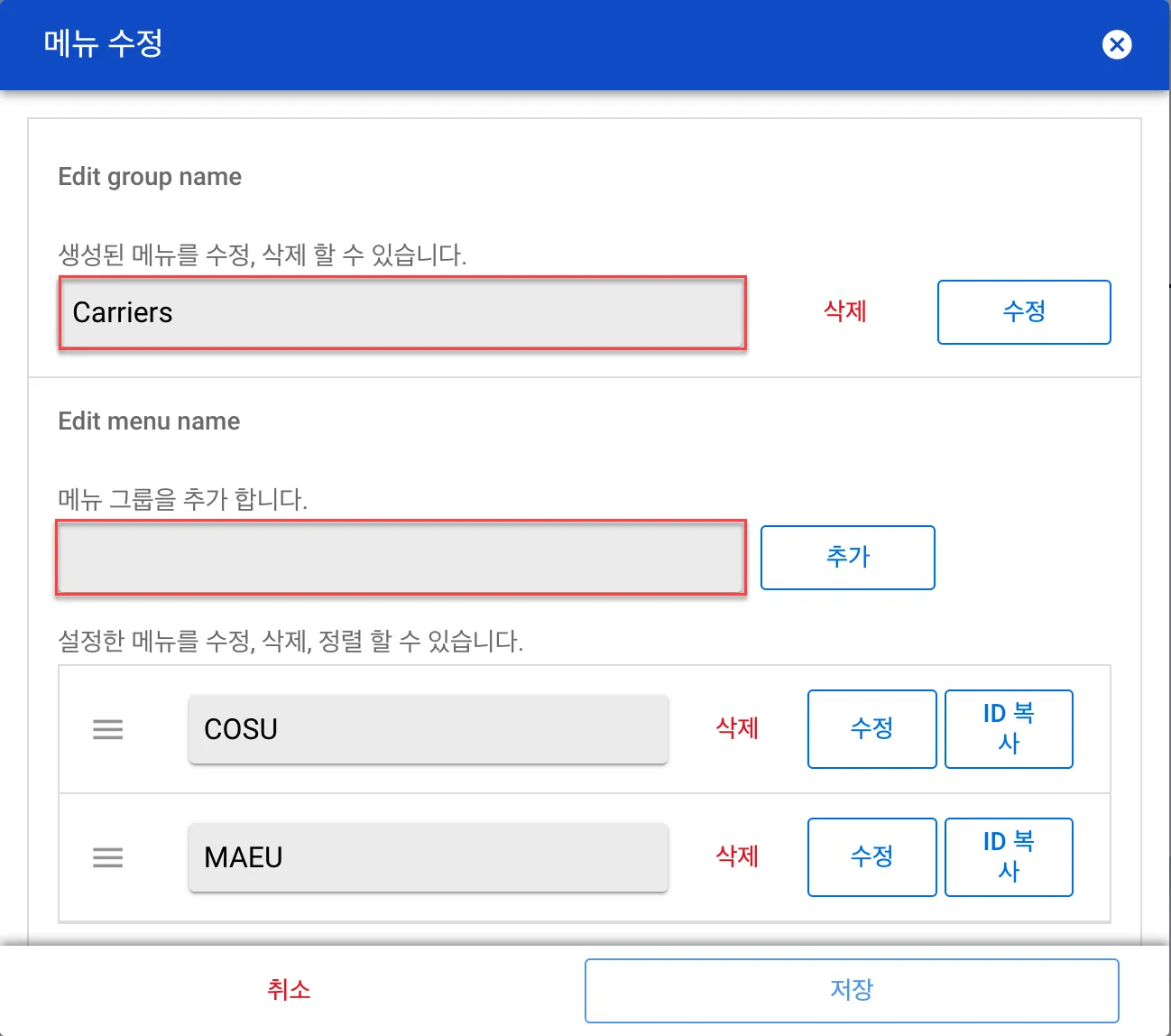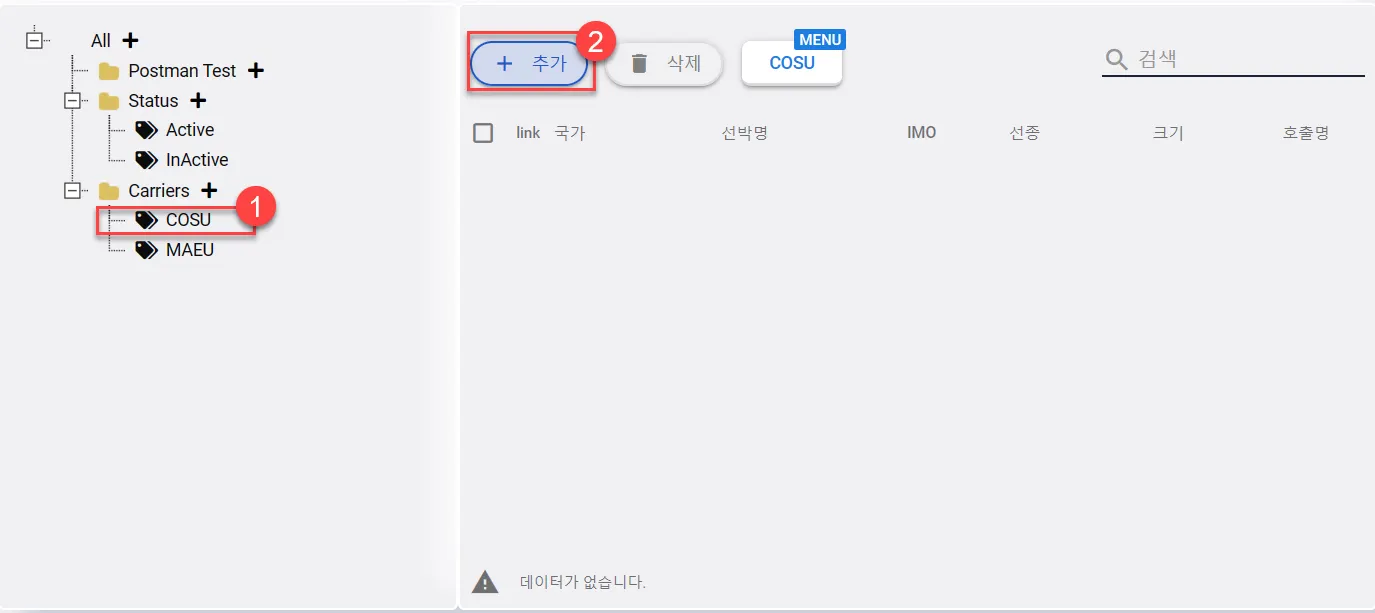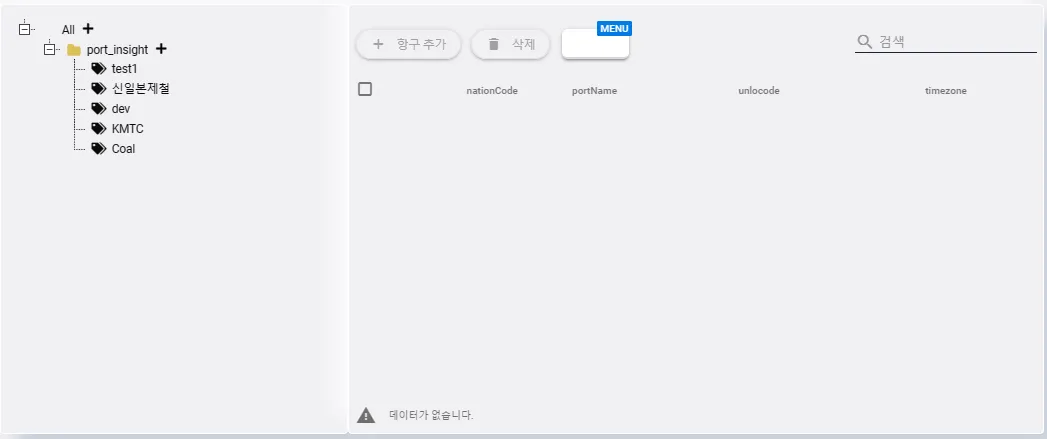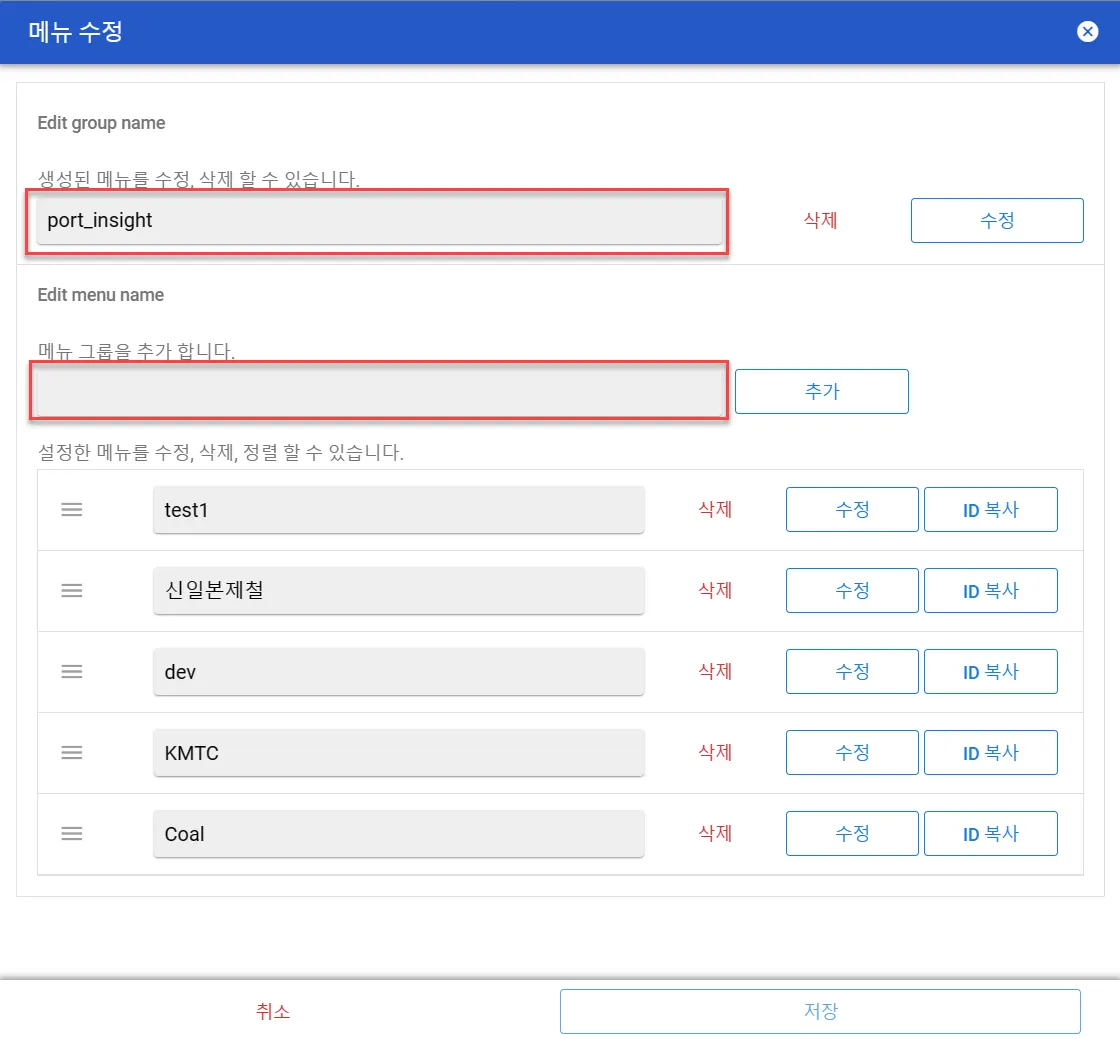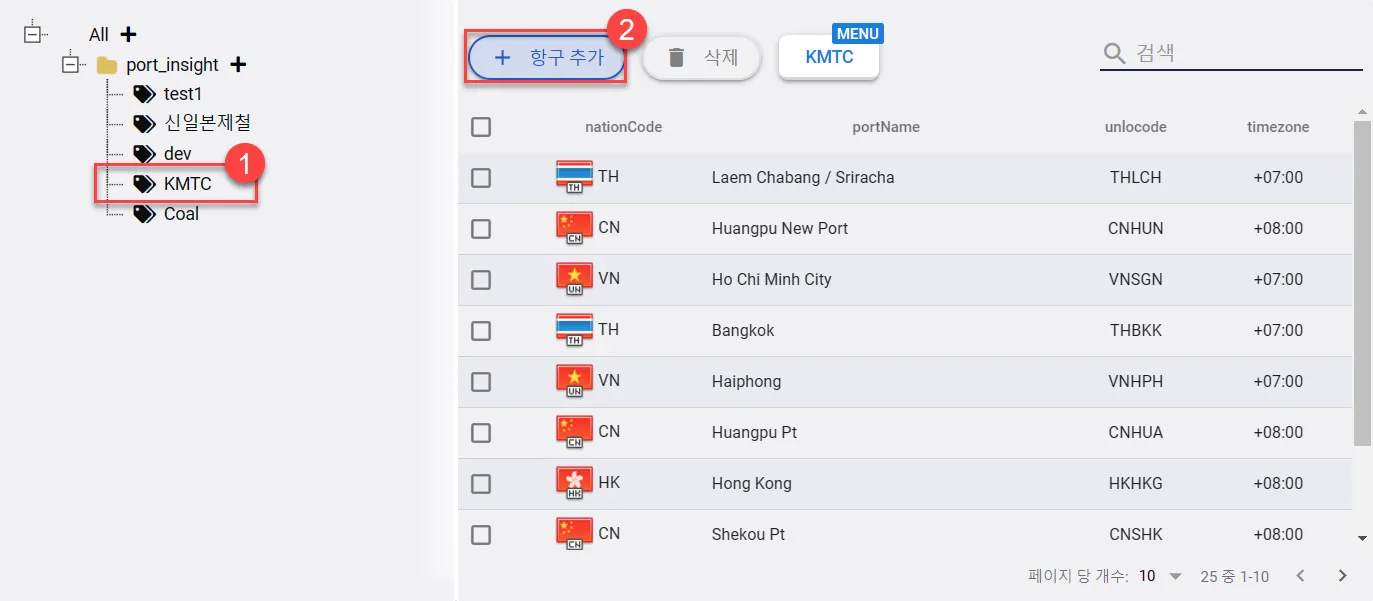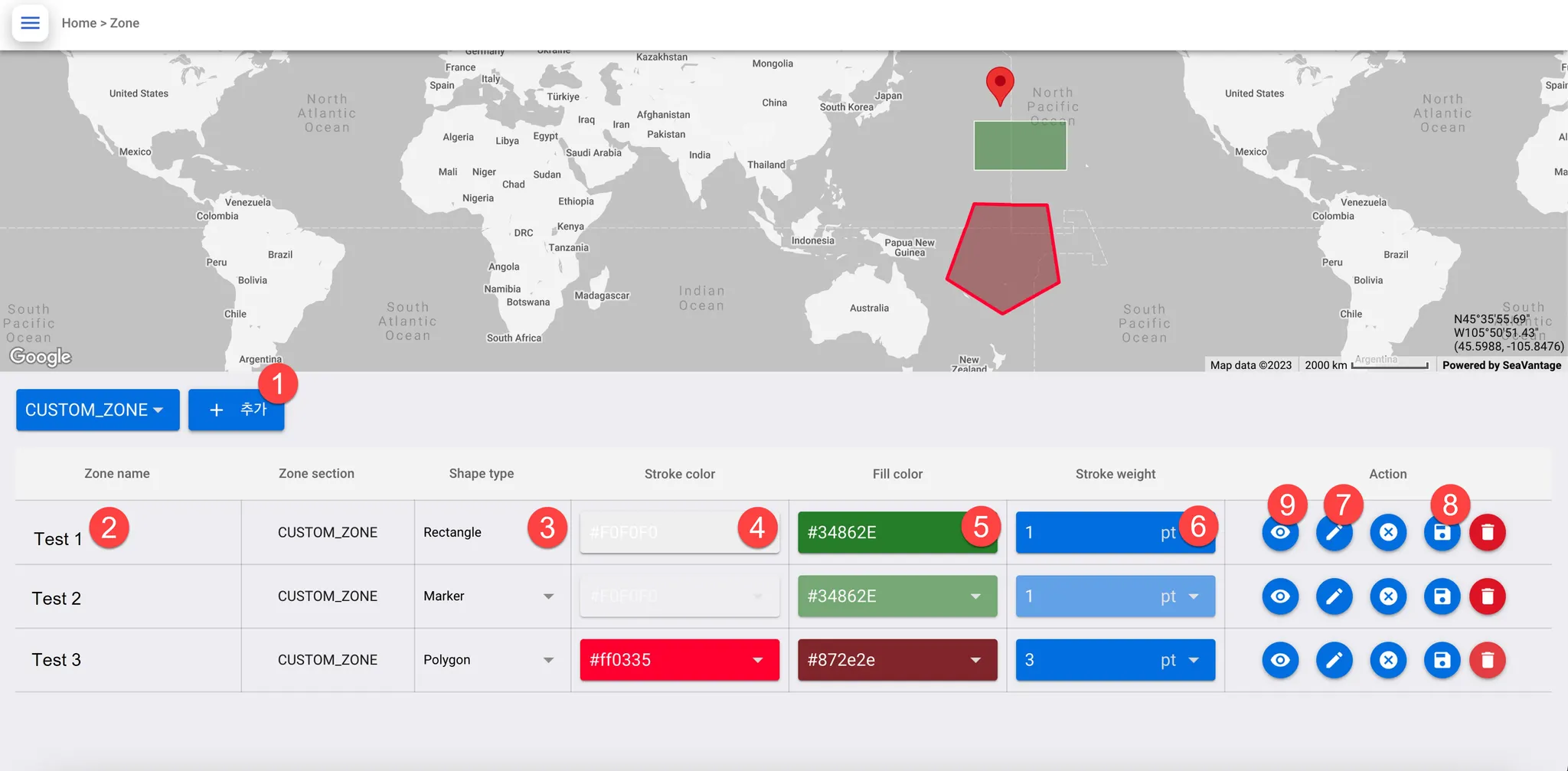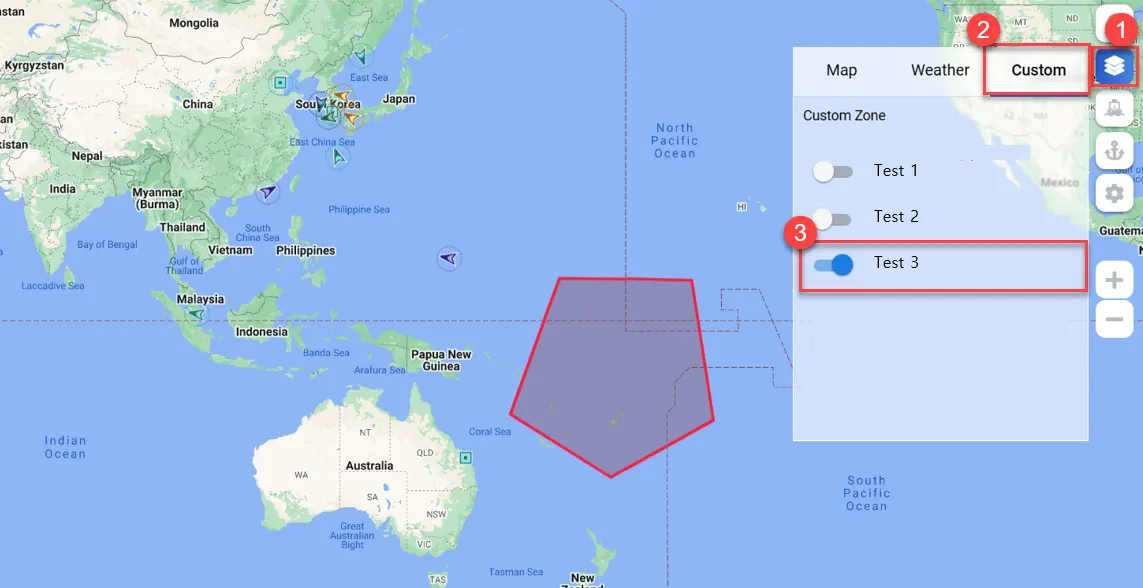계층 및 역할
•
Company : 모든 계정은 Company에 소속됩니다.
•
Admin : User 추가, 회사 선박 메뉴 등록 등 다양한 옵션을 설정할 수 있습니다.
•
User : User는 일반 사용자입니다.
Admin 페이지
1.
왼쪽 상단 메뉴 버튼을 열고 Admin 메뉴를 클릭합니다.
2.
Admin 메뉴는 총 4개로 구성됩니다.
a.
Users
b.
Statistics
c.
Settings
d.
Zone
Users
Admin 페이지에서 User 메뉴를 클릭하면 사용자 리스트를 확인하고, User별 Fleet 등록 수를 확인하거나 Status를 설정할 수 있습니다.
항목 | 내용 |
Name | 사용자 이름 (변경 가능) |
Email | SVMP 로그인 계정-이메일 주소 |
Company | Settings에서 설정된 회사명 표시 |
Role | 권한명 |
Fleet | 사용자가 등록한 Fleet 수 |
Last Accesses | SVMP 플랫폼 마지막 접속 시간 |
Registed | SVMP 플랫폼 등록일 |
Status | ACTIVE : 활성화 유저
BLOCK : 사용 차단
DELETED : 계정 삭제 |
사용자 추가하기
관리자가 직접 사용자 추가하는 경우
사용할 이메일 계정, 닉네임, 비밀번호, Role, 언어를 지정해서 사용자를 추가합니다.
관리자가 사용자 초대하는 경우
Role과 이메일 계정, 언어를 입력하여 초대합니다.
Statistics
Statistics 메뉴에서는 계약된 선박 수 및 선박 등록 수 등 전반적인 통계 자료를 볼 수 있습니다.
항목 | 내용 | 카테고리 |
선박 등록 | Company의 모든 계정에서 등록한 선박 수 (선박 메뉴로 설정한 선박 수 포함) | Ship Insight |
계약된 선박수 | Company에 현재 계약된 선박 수 | Ship Insight |
항구 등록 | Company에 등록된 항구 수 | Port Insight |
계약된 항구 수 | Company에 현재 계약된 항구 수 | Port Insight |
B/L 등록 | Company에 등록된 Master B/L 개수 | Cargo Insight |
Settings
회사 기본 설정
회사 기본 정보를 확인하며 변경할 수 있습니다.
기본 맵 설정
지도에 표시되는 기본 맵 스타일을 지정할 수 있습니다.
기본 아이콘 설정
지도에 표시되는 기본 선박 아이콘을 지정할 수 있습니다.
레이어 옵션
지도에 표시되는 ECA, EEZ, JWC, HRA 영역의 테두리 및 영역 색을 설정할 수 있습니다.
라우팅 라인 옵션
지도에 표시되는 과거 항적(Tracking)과 항로 예측(Route) 라인의 색상과 굵기를 설정할 수 있습니다.
접근 가능한 선종 및 크기 설정
체크된 선종만 항로 예측(Route)을 할 수 있습니다.
선박팝업 관련 설정
탭 표시 여부를 클릭해 선박 팝업의 메뉴를 설정할 수 있습니다.
Cargo 표시 항목 설정
Cargo Insight B/L LIST의 항목과 순서를 설정할 수 있습니다.
•
Colum 표시 여부를 선택하면 B/L LIST에 활성화됩니다.
•
Cargo Insight의 B/L LIST 테이블
선박 필터 설정
Company에서 관리하는 선박을 등록해 선박 메뉴를 만듭니다.
•
선박 메뉴는 지도에서 필터 기능으로 사용할 수 있으며, + 버튼을 클릭해 새로운 메뉴를 만들고 하위 메뉴 그룹을 생성할 수 있습니다.
•
선박 메뉴 그룹에 + 추가 버튼을 클릭해 선박을 등록할 수 있습니다.
Status 선박 메뉴는 수정 및 삭제가 불가능합니다.
항구 필터 설정
Company에서 관리하는 항구를 등록해 항구 메뉴를 만듭니다.
•
항구 메뉴는 지도에서 필터 기능으로 사용할 수 있으며, + 버튼을 클릭해 새로운 메뉴를 만들고 하위 메뉴 그룹을 생성할 수 있습니다.
•
항구 메뉴 그룹에 + 추가 버튼을 클릭하여 선박을 등록합니다.
Zone
Zone 메뉴에서는 커스텀 영역을 설정하여 지도에 표시할 수 있습니다.
1.
[+추가 버튼]을 클릭해 커스텀 영역을 생성할 수 있습니다.
2.
Zone name을 입력합니다.
3.
영역을 표시할 도형을 설정할 수 있습니다. (Circle, Marker, Polygon, Rectangle)
4.
영역 테두리 색상을 지정할 수 있습니다.
5.
영역 색상을 지정할 수 있습니다.
6.
테두리 두께를 설정할 수 있습니다.
7.
지도에서 영역을 그릴 수 있습니다. (Polygon은 여러 번 포인트를 찍어 영역을 그릴 수 있습니다.)
8.
영역 지정을 완료하면 [저장 버튼]을 클릭합니다.
9.
지도에 커스텀 영역을 표시할 수 있습니다.
영역을 다시 그리고 싶을 때에는 Action탭에서 x 표시를, 삭제는 휴지통 아이콘을 클릭하면 됩니다.
•
맵에서 커스텀 영역을 표시하는 경우